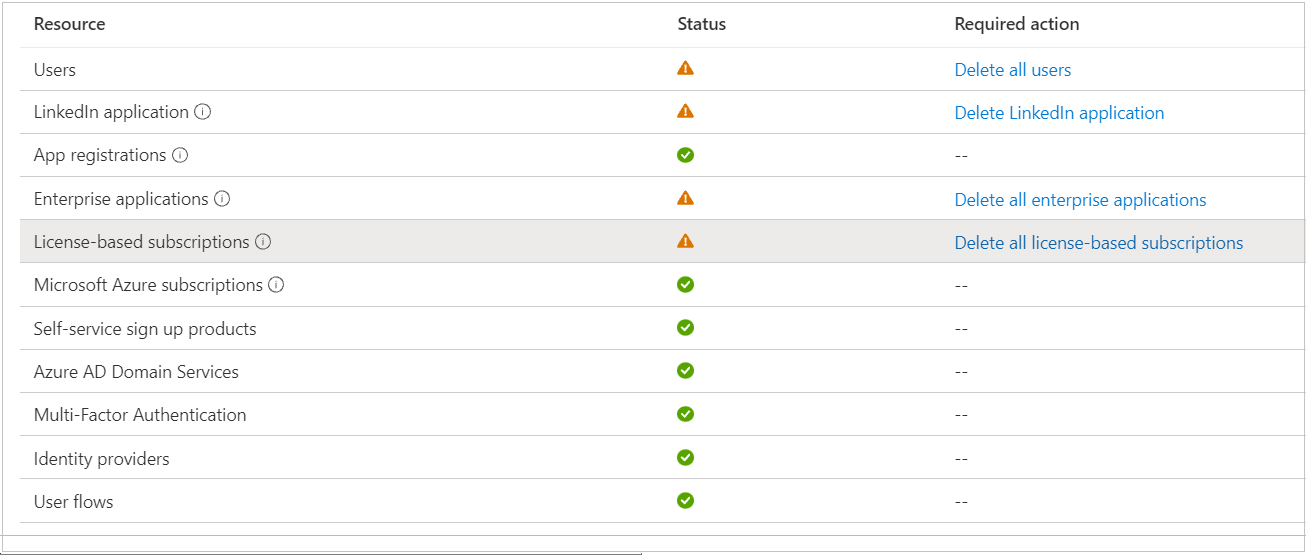Usuwanie dzierżawy w identyfikatorze Entra firmy Microsoft
Gdy organizacja (dzierżawa) zostanie usunięta w identyfikatorze Entra firmy Microsoft, wszystkie zasoby w organizacji również zostaną usunięte. Przygotuj organizację, minimalizując skojarzone z nią zasoby przed usunięciem. Tylko administrator globalny może usunąć organizację firmy Microsoft Entra z centrum microsoft Entra Administracja.
Przygotowywanie organizacji
Nie można usunąć organizacji w usłudze Microsoft Entra ID, dopóki nie przejdzie kilku kontroli. Te testy zmniejszają ryzyko, że usunięcie organizacji usługi Microsoft Entra negatywnie wpływa na dostęp użytkowników, na przykład możliwość logowania się do platformy Microsoft 365 lub uzyskiwania dostępu do zasobów na platformie Azure. Jeśli na przykład organizacja skojarzona z subskrypcją zostanie przypadkowo usunięta, użytkownicy nie będą mieli dostępu do zasobów platformy Azure dla tej subskrypcji.
Sprawdź następujące warunki:
Zapłacono wszystkie zaległe faktury i kwoty należne lub zaległe.
Żaden użytkownik nie jest w dzierżawie usługi Microsoft Entra, z wyjątkiem jednego administratora globalnego, który usunie organizację. Przed usunięciem organizacji należy usunąć innych użytkowników.
Jeśli użytkownicy są synchronizowani ze środowiska lokalnego, najpierw wyłącz synchronizację. Musisz usunąć użytkowników w organizacji w chmurze przy użyciu centrum administracyjnego firmy Microsoft Entra lub poleceń cmdlet programu Azure PowerShell.
W organizacji nie ma żadnych aplikacji. Przed usunięciem organizacji należy usunąć wszystkie aplikacje.
Żaden dostawca uwierzytelniania wieloskładnikowego nie jest połączony z organizacją.
Z organizacją nie mogą być skojarzone żadne z usług Microsoft Online Services (takie jak platforma Azure, usługa Microsoft 365 lub usługa Microsoft Entra ID w warstwie P1 lub P2).
Jeśli na przykład domyślna dzierżawa firmy Microsoft Entra została utworzona dla Ciebie, nie możesz usunąć tej organizacji, jeśli twoja subskrypcja nadal korzysta z niej na potrzeby uwierzytelniania. Nie można również usunąć dzierżawy, jeśli inny użytkownik skojarzył z nią subskrypcję.
Uwaga
Firma Microsoft zdaje sobie sprawę, że klienci z niektórymi konfiguracjami dzierżawy mogą nie być w stanie pomyślnie usunąć swojej organizacji firmy Microsoft Entra. Pracujemy nad rozwiązaniem tego problemu. Jeśli potrzebujesz więcej informacji, skontaktuj się z pomocą techniczną firmy Microsoft.
Usuwanie organizacji
Zaloguj się do centrum administracyjnego firmy Microsoft Entra jako co najmniej administrator globalny Administracja istrator.
Wybierz Microsoft Entra ID.
Na stronie Przegląd dzierżawy wybierz pozycję Zarządzaj dzierżawami.
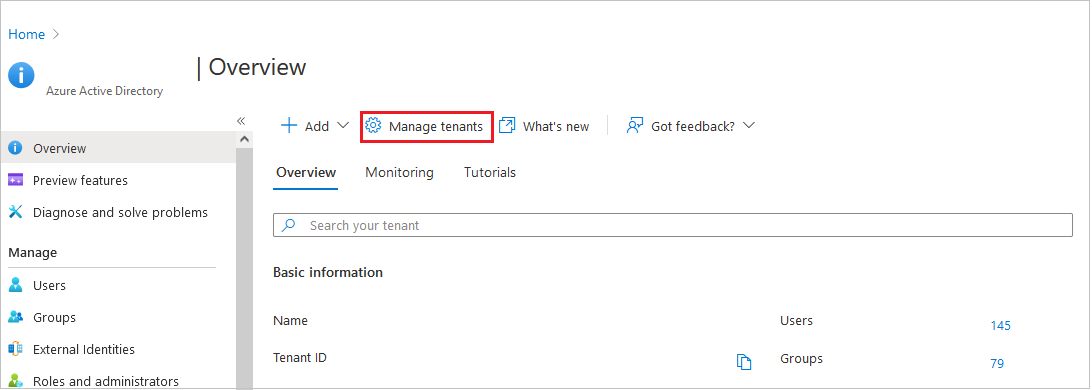
Zaznacz pole wyboru dla dzierżawy, którą chcesz usunąć, a następnie wybierz pozycję Usuń.
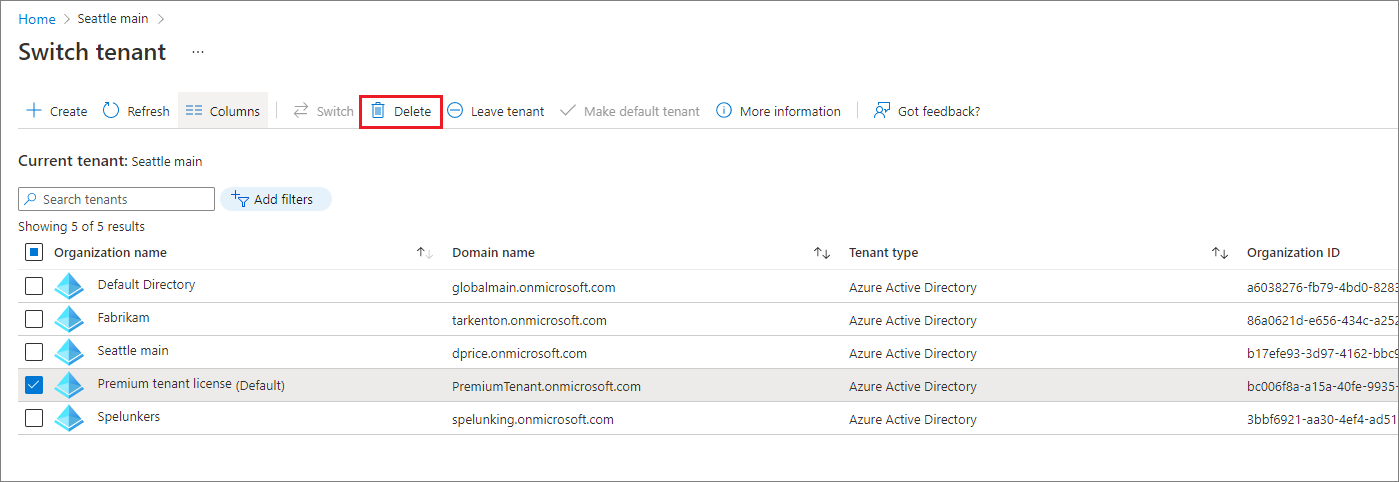
Jeśli Twoja organizacja nie przejdzie co najmniej jednej kontroli, otrzymasz link do dodatkowych informacji dotyczących zaliczenia takiej kontroli. Po przejściu wszystkich testów wybierz pozycję Usuń, aby ukończyć proces.
Anulowanie aprowizacji subskrypcji w celu umożliwienia usunięcia organizacji
Po skonfigurowaniu organizacji firmy Microsoft Entra możesz również aktywować subskrypcje oparte na licencjach dla organizacji, takie jak Microsoft Entra ID P2, Microsoft 365 Business Standard lub Enterprise Mobility + Security E5. Aby uniknąć przypadkowej utraty danych, nie można usunąć organizacji, dopóki subskrypcje nie zostaną w pełni usunięte. Aby umożliwić usunięcie organizacji, subskrypcje muszą być w stanie Anulowania aprowizacji . Wygasła lub Anulowana subskrypcja przechodzi do stanu Wyłączone, a ostatnim etapem jest stan Anulowanie aprowizacji.
Aby dowiedzieć się, czego można oczekiwać po wygaśnięciu subskrypcji platformy Microsoft 365 w wersji próbnej (nie dotyczy to płatnego partnera/dostawcy CSP, Umowa Enterprise lub licencjonowania zbiorowego), zobacz poniższą tabelę. Aby uzyskać więcej informacji na temat przechowywania danych i cyklu życia subskrypcji platformy Microsoft 365, zobacz Co się stanie z moimi danymi i dostępem po zakończeniu subskrypcji platformy Microsoft 365 dla firm?.
| Stan subskrypcji | Data | Dostęp do danych |
|---|---|---|
| Aktywne (30 dni na okres próbny) | Dane są dostępne dla wszystkich. | Użytkownicy mają normalny dostęp do plików lub aplikacji platformy Microsoft 365. Administracja mają normalny dostęp do Centrum administracyjne platformy Microsoft 365 i zasobów. |
| Wygasłe (30 dni) | Dane są dostępne dla wszystkich. | Użytkownicy mają normalny dostęp do plików lub aplikacji platformy Microsoft 365. Administracja mają normalny dostęp do Centrum administracyjne platformy Microsoft 365 i zasobów. |
| Wyłączone (30 dni) | Dane są dostępne tylko dla administratorów. | Użytkownicy nie mogą uzyskiwać dostępu do plików ani aplikacji platformy Microsoft 365. Administracja mogą uzyskiwać dostęp do Centrum administracyjne platformy Microsoft 365, ale nie mogą przypisywać licencji użytkownikom ani aktualizować ich. |
| Anulowanie aprowizacji (30 dni po wyłączeniu) | Dane są usuwane (automatycznie usuwane, jeśli nie są używane żadne inne usługi). | Użytkownicy nie mogą uzyskiwać dostępu do plików ani aplikacji platformy Microsoft 365. Administracja mogą uzyskiwać dostęp do Centrum administracyjne platformy Microsoft 365 w celu zakupu innych subskrypcji i zarządzania nimi. |
Usuwanie subskrypcji usługi Office 365 lub Platformy Microsoft 365
Centrum administracyjne firmy Microsoft umożliwia umieszczenie subskrypcji w stanie Anulowania aprowizacji w celu usunięcia w ciągu trzech dni:
Zaloguj się do Centrum administracyjne platformy Microsoft 365 przy użyciu konta, które jest administratorem globalnym w organizacji. Jeśli próbujesz usunąć organizację contoso, która ma początkową domenę
contoso.onmicrosoft.comdomyślną, zaloguj się przy użyciu głównej nazwy użytkownika (UPN), takiej jakadmin@contoso.onmicrosoft.com.Musisz anulować subskrypcję, zanim będzie można ją usunąć. Wybierz pozycję Rozliczenia>Twoje produkty, a następnie wybierz pozycję Anuluj subskrypcję dla subskrypcji, którą chcesz anulować.
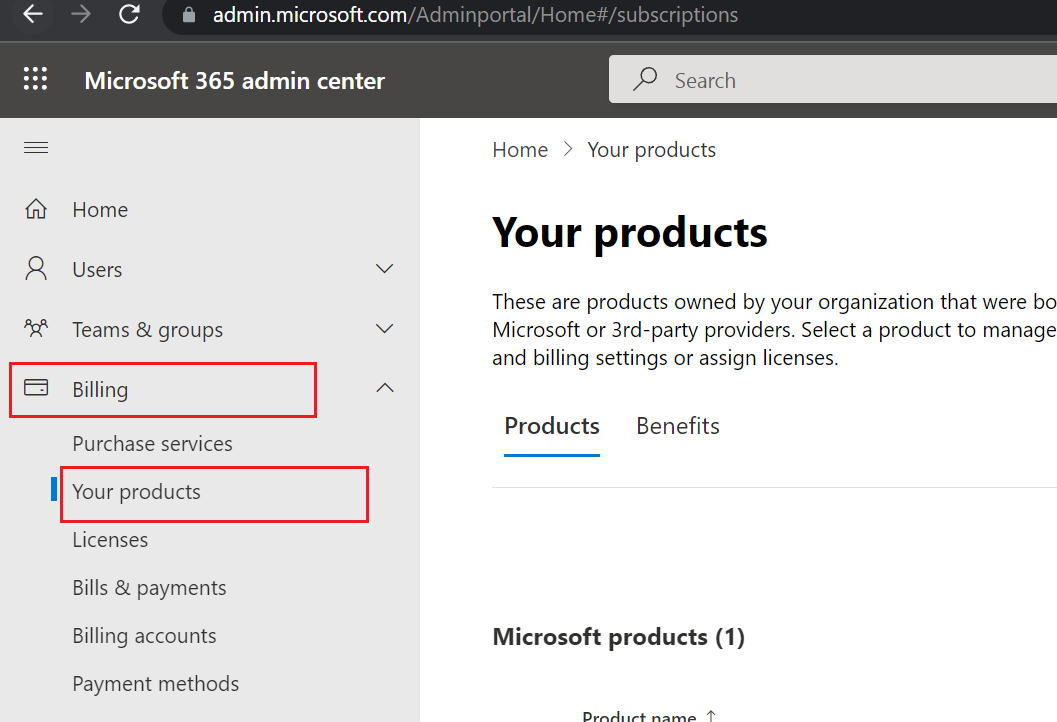
Wypełnij formularz opinii, a następnie wybierz pozycję Anuluj subskrypcję.
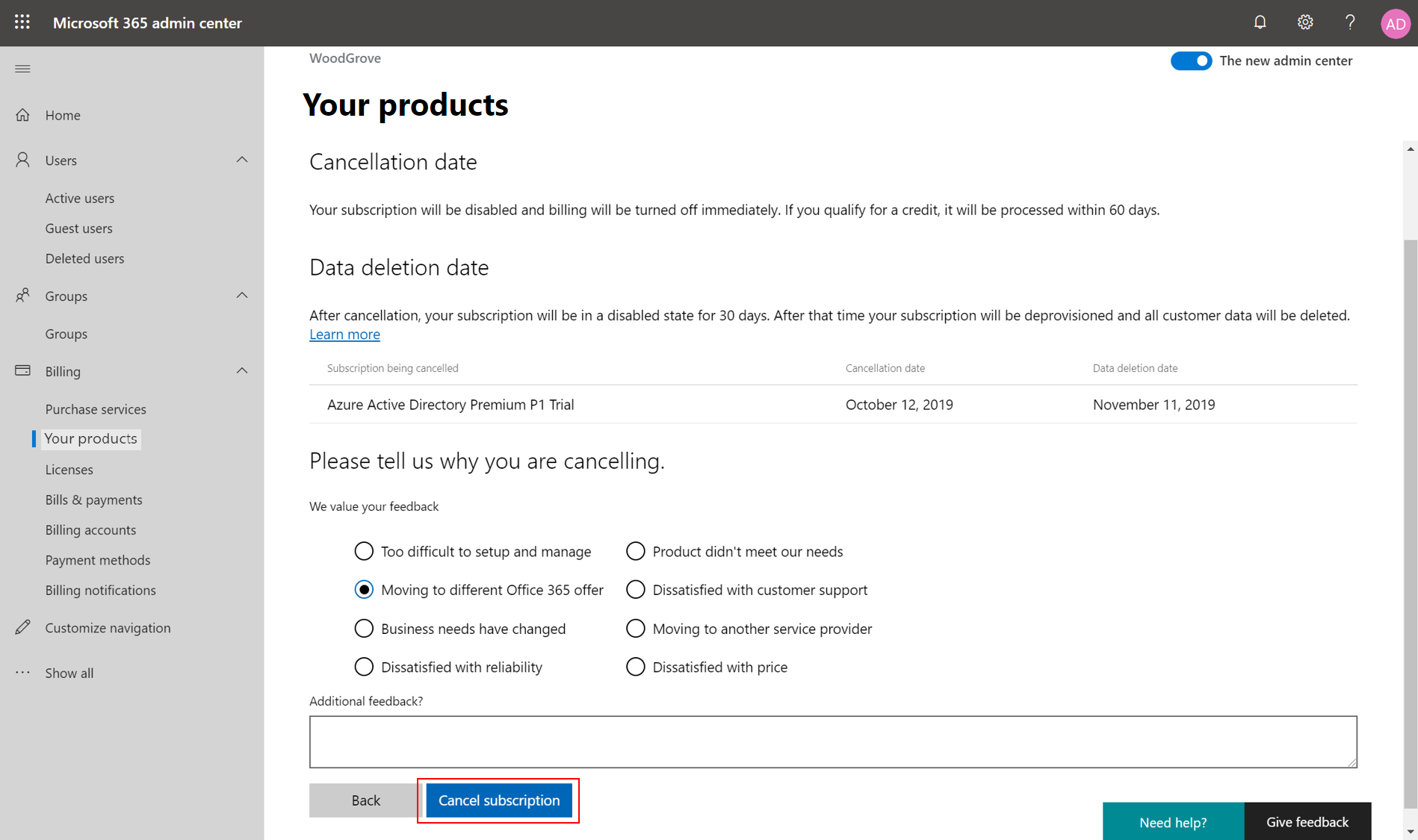
Wybierz pozycję Usuń dla subskrypcji, którą chcesz usunąć. Jeśli nie możesz znaleźć subskrypcji na stronie Twoje produkty , upewnij się, że masz stan Subskrypcja ustawioną na Wszystkie.
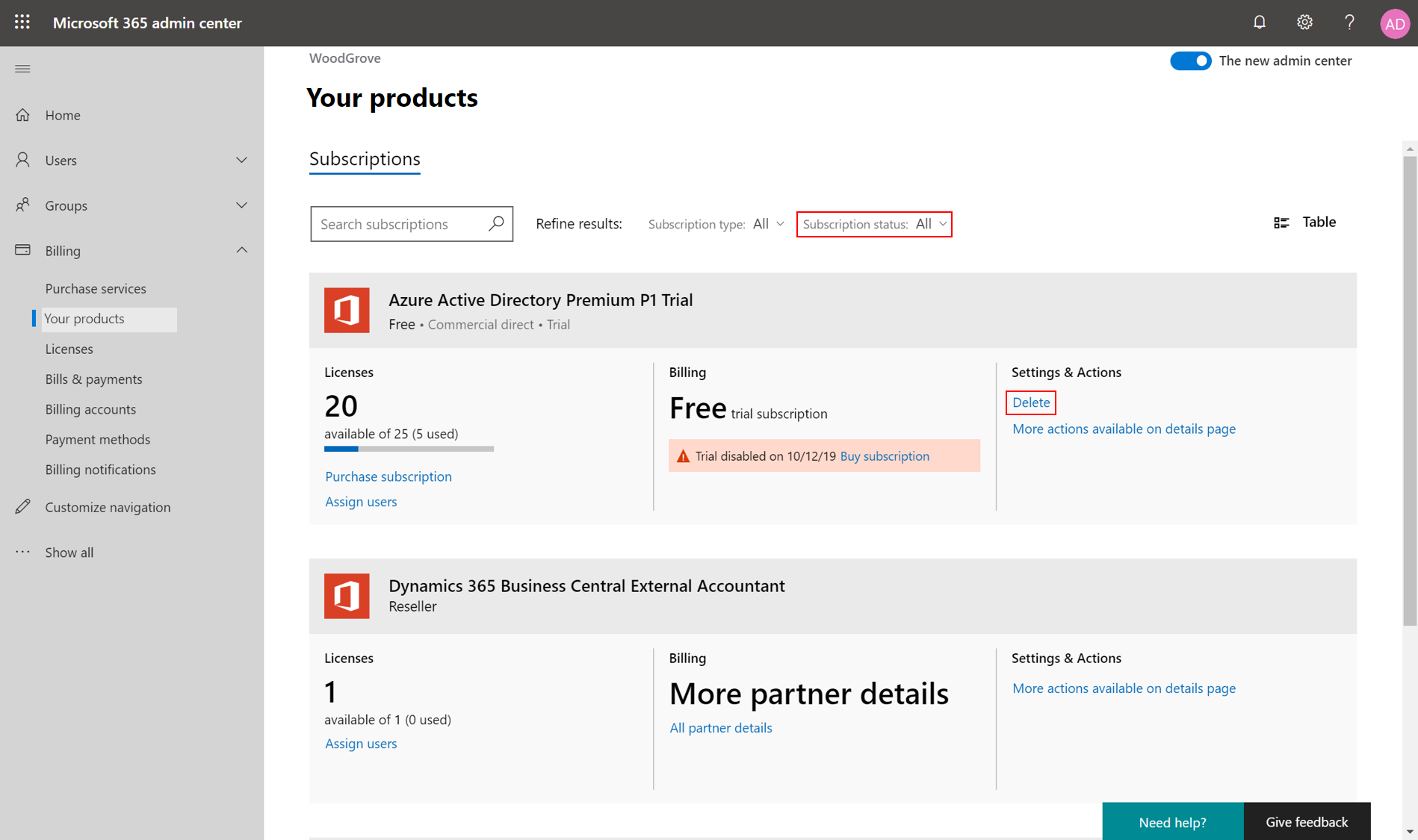
Zaznacz pole wyboru, aby zaakceptować warunki i postanowienia, a następnie wybierz pozycję Usuń subskrypcję. Wszystkie dane subskrypcji zostaną trwale usunięte w ciągu trzech dni. Jeśli zmienisz zdanie, możesz ponownie aktywować subskrypcję w ciągu trzech dni.
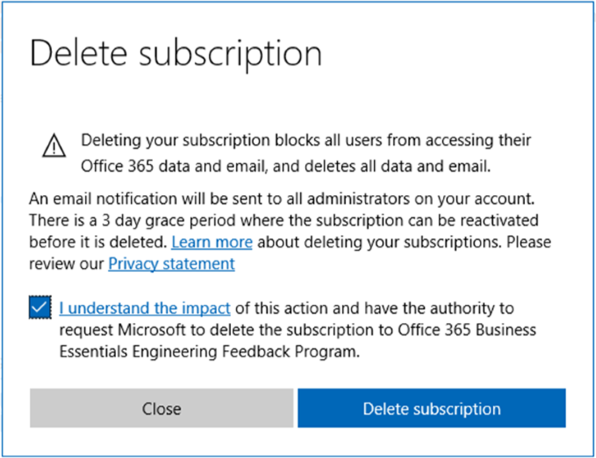
Teraz stan subskrypcji został zmieniony na Wyłączone, a subskrypcja jest oznaczona do usunięcia. Subskrypcja wchodzi w stan Anulowania aprowizacji 72 godziny później.
Po usunięciu subskrypcji w organizacji i upływie 72 godzin zaloguj się ponownie do centrum administracyjnego firmy Microsoft Entra. Upewnij się, że żadne wymagane akcje ani subskrypcje nie blokują usunięcia organizacji. Powinno być możliwe pomyślne usunięcie organizacji firmy Microsoft Entra.
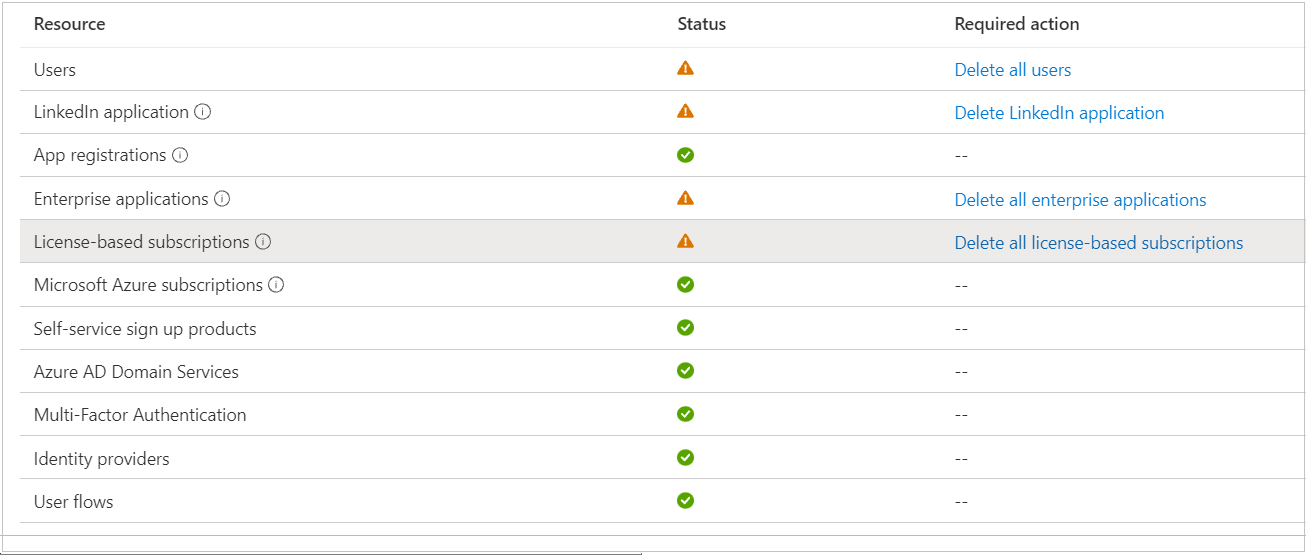
Usuwanie subskrypcji platformy Azure
Jeśli masz aktywną lub anulowaną subskrypcję platformy Azure skojarzona z dzierżawą firmy Microsoft Entra, nie możesz usunąć dzierżawy. Po anulowaniu rozliczanie zostanie natychmiast zatrzymane. Po anulowaniu subskrypcji rozliczenia są natychmiast zatrzymywane. Subskrypcję można usunąć bezpośrednio przy użyciu witryny Azure Portal siedem dni po jej anulowaniu, gdy opcja Usuń subskrypcję stanie się dostępna. Po usunięciu subskrypcji. Firma Microsoft czeka od 30 do 90 dni przed trwałym usunięciem danych na wypadek potrzeby uzyskania dostępu do niej lub ponownego aktywowania subskrypcji. Nie naliczamy opłat za przechowywanie tych danych. Aby dowiedzieć się więcej, zobacz Centrum zaufania firmy Microsoft — jak zarządzamy Twoimi danymi.
Jeśli masz bezpłatną wersję próbną lub subskrypcję z płatnością zgodnie z rzeczywistym użyciem. Możesz usunąć subskrypcję trzy dni po jej anulowaniu, gdy opcja Usuń subskrypcję stanie się dostępna. Aby uzyskać szczegółowe informacje, zapoznaj się z tematem Usuwanie bezpłatnej wersji próbnej lub subskrypcji z płatnością zgodnie z rzeczywistym użyciem.
Wszystkie inne typy subskrypcji można usunąć jedynie za pośrednictwem procesu anulowania subskrypcji. Innymi słowy, nie można bezpośrednio usunąć subskrypcji, chyba że jest to subskrypcja bezpłatnej wersji próbnej lub subskrypcja z płatnością zgodnie z rzeczywistym użyciem.
Alternatywnie możesz przenieść subskrypcję platformy Azure do innej dzierżawy. Przeniesienie własności rozliczeń subskrypcji na konto w innej dzierżawie umożliwia przeniesienie subskrypcji do dzierżawy nowego konta. Wykonanie akcji Przełącz katalog w subskrypcji nie pomoże, ponieważ rozliczenia będą nadal zgodne z dzierżawą firmy Microsoft Entra, która została użyta do zarejestrowania się w celu uzyskania subskrypcji. Aby uzyskać więcej informacji, zobacz Przenoszenie subskrypcji do innego konta dzierżawy firmy Microsoft Entra.
Po anulowaniu i usunięciu wszystkich subskrypcji platformy Azure, usługi Office 365 i platformy Microsoft 365 można wyczyścić pozostałe elementy w dzierżawie firmy Microsoft Entra.
Usuwanie aplikacji dla przedsiębiorstw, których nie można usunąć
Nie można usunąć kilku aplikacji dla przedsiębiorstw w centrum administracyjnym firmy Microsoft Entra i może uniemożliwić usunięcie dzierżawy.
Ostrzeżenie
Ten kod jest dostarczany jako przykład do celów demonstracyjnych. Jeśli zamierzasz używać go w swoim środowisku, rozważ przetestowanie go najpierw na małą skalę lub w oddzielnej organizacji testowej. Może być konieczne dostosowanie kodu w celu spełnienia określonych potrzeb środowiska.
Użyj następującego kodu programu PowerShell, aby usunąć te aplikacje:
Zainstaluj moduł Programu PowerShell programu Microsoft Graph, uruchamiając następujące polecenie:
Install-Module Microsoft.GraphZainstaluj moduł Az programu PowerShell, uruchamiając następujące polecenie:
Install-Module -Name AzUtwórz lub użyj zarządzanego konta administracyjnego z dzierżawy, którą chcesz usunąć. Na przykład:
newAdmin@tenanttodelete.onmicrosoft.com.Otwórz program PowerShell i połącz się z identyfikatorem entra firmy Microsoft przy użyciu poświadczeń administratora za pomocą następującego polecenia:
Connect-MgGraphOstrzeżenie
Należy uruchomić program PowerShell przy użyciu poświadczeń administratora dla dzierżawy, którą próbujesz usunąć. Tylko administratorzy homed-in mają dostęp do zarządzania katalogiem za pośrednictwem programu PowerShell. Nie można używać administratorów użytkowników-gości, kont Microsoft ani wielu katalogów.
Przed kontynuowaniem sprawdź, czy masz połączenie z dzierżawą, którą chcesz usunąć za pomocą modułu Microsoft Graph PowerShell. Zalecamy uruchomienie
Get-MgDomainpolecenia w celu potwierdzenia, że masz połączenie z prawidłowym identyfikatorem dzierżawy ionmicrosoft.comdomeną.Uruchom następujące polecenia, aby ustawić kontekst dzierżawy. NIE pomijaj tych kroków lub ryzykujesz usunięcie aplikacji dla przedsiębiorstw z niewłaściwej dzierżawy.
Clear-AzContext -Scope CurrentUser Connect-AzAccount -Tenant <object id of the tenant you are attempting to delete> Get-AzContextOstrzeżenie
Przed kontynuowaniem sprawdź, czy masz połączenie z dzierżawą, którą chcesz usunąć za pomocą modułu Az programu PowerShell. Zalecamy uruchomienie polecenia w
Get-AzContextcelu sprawdzenia identyfikatora połączonej dzierżawy ionmicrosoft.comdomeny. Nie pomijaj powyższych kroków lub ryzykujesz usunięcie aplikacji dla przedsiębiorstw z niewłaściwej dzierżawy.Uruchom następujące polecenie, aby usunąć wszystkie aplikacje dla przedsiębiorstw, których nie można usunąć:
Get-MgServicePrincipal | ForEach-Object { Remove-MgServicePrincipal -ObjectId $_.Id }Uruchom następujące polecenie, aby usunąć aplikacje i jednostki usługi:
Get-MgServicePrincipal | ForEach-Object { Remove-MgServicePrincipal -ServicePrincipalId $_.Id }Uruchom następujące polecenie, aby wyłączyć wszystkie blokujące jednostki usługi:
$ServicePrincipalUpdate =@{ "accountEnabled" = "false" } Get-MgServicePrincipal | ForEach-Object { Update-MgServicePrincipal -ServicePrincipalId $_.Id -BodyParameter $ServicePrincipalUpdate }Zaloguj się do centrum administracyjnego usługi Microsoft Entra jako co najmniej globalnego Administracja istratora. Usuń wszystkie nowe konto administratora utworzone w kroku 3.
Ponów próbę usunięcia dzierżawy z centrum administracyjnego firmy Microsoft Entra.
Obsługa subskrypcji próbnej, która blokuje usuwanie
Istnieją produkty do samodzielnej rejestracji, takie jak Microsoft Power BI, Azure Rights Management (Azure RMS), Microsoft Power Apps i Dynamics 365. Indywidualni użytkownicy mogą zarejestrować się za pośrednictwem platformy Microsoft 365, która tworzy również użytkownika-gościa do uwierzytelniania w organizacji firmy Microsoft Entra.
Te produkty samoobsługowe blokują usunięcia katalogów do momentu całkowitego usunięcia tych produktów z organizacji, aby zapobiec utracie danych. Tylko administrator firmy Microsoft Entra może je usunąć, niezależnie od tego, czy użytkownik zarejestrował się indywidualnie, czy też został przypisany do produktu.
Istnieją dwa typy produktów do rejestracji samoobsługowej, w zakresie sposobu ich przypisywanego:
- Przypisanie na poziomie organizacji: administrator firmy Microsoft Entra przypisuje produkt do całej organizacji. Użytkownik może aktywnie korzystać z usługi z przypisaniem na poziomie organizacji, nawet jeśli użytkownik nie jest licencjonowany indywidualnie.
- Przypisanie na poziomie użytkownika: użytkownik indywidualny podczas rejestracji samoobsługowej zasadniczo samodzielnie przypisuje produkt bez administratora. Po rozpoczęciu zarządzania organizacją przez administratora (zobacz Administracja istrator przejęcia organizacji niezarządzanej), administrator może bezpośrednio przypisać produkt do użytkowników bez rejestracji samoobsługowej.
Po rozpoczęciu usuwania produktu do rejestracji samoobsługowej akcja trwale usuwa dane i usuwa cały dostęp użytkownika do usługi. Każdy użytkownik, któremu przypisano ofertę indywidualnie lub na poziomie organizacji, nie może się zalogować lub uzyskać dostępu do istniejących danych. Jeśli chcesz zapobiec utracie danych za pomocą produktu samoobsługowego tworzenia konta, takiego jak pulpity nawigacyjne usługi Microsoft Power BI lub konfiguracja zasad usługi Azure RMS, upewnij się, że kopia zapasowa danych jest tworzona i zapisywana w innym miejscu.
Aby uzyskać więcej informacji o obecnie dostępnych produktach i usługach samoobsługowych rejestracji, zobacz Dostępne programy samoobsługowe.
Aby dowiedzieć się, czego można oczekiwać po wygaśnięciu subskrypcji platformy Microsoft 365 w wersji próbnej (nie dotyczy to płatnego partnera/dostawcy CSP, Umowa Enterprise lub licencjonowania zbiorowego), zobacz poniższą tabelę. Aby uzyskać więcej informacji na temat przechowywania danych i cyklu życia subskrypcji platformy Microsoft 365, zobacz Co się stanie z moimi danymi i dostępem po zakończeniu subskrypcji platformy Microsoft 365 dla firm?.
| Stan produktu | Data | Dostęp do danych |
|---|---|---|
| Aktywne (30 dni na okres próbny) | Dane są dostępne dla wszystkich. | Użytkownicy mają normalny dostęp do samoobsługowych produktów, plików lub aplikacji do rejestracji samoobsługowej. Administracja mają normalny dostęp do Centrum administracyjne platformy Microsoft 365 i zasobów. |
| Usunięto | Dane są usuwane. | Użytkownicy nie mogą uzyskać dostępu do samoobsługowych produktów, plików ani aplikacji do rejestracji samoobsługowej. Administracja mogą uzyskiwać dostęp do Centrum administracyjne platformy Microsoft 365 w celu zakupu innych subskrypcji i zarządzania nimi. |
Usuwanie produktu rejestracji samoobsługowej
W centrum administracyjnym firmy Microsoft Entra można natychmiast usunąć produkt samoobsługowy, taki jak Microsoft Power BI lub Azure RMS:
Uwaga
Jeśli próbujesz usunąć organizację contoso, która ma początkową domenę contoso.onmicrosoft.comdomyślną, zaloguj się przy użyciu nazwy UPN, takiej jak admin@contoso.onmicrosoft.com.
Zaloguj się do centrum administracyjnego firmy Microsoft Entra jako co najmniej administrator globalny Administracja istrator.
Wybierz Microsoft Entra ID.
Wybierz pozycję Licencje, a następnie wybierz pozycję Produkty do rejestracji samoobsługowej. Wszystkie produkty do rejestracji samoobsługowej można zobaczyć niezależnie od subskrypcji opartych na stanowiskach. Wybierz produkt, który chcesz trwale usunąć. Oto przykład w usłudze Microsoft Power BI:
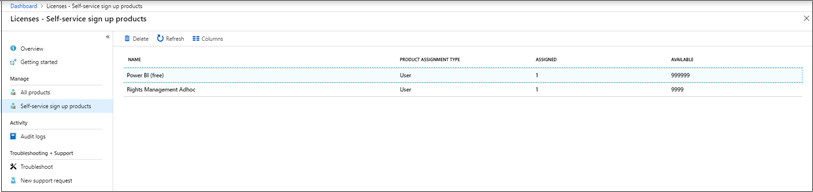
Wybierz pozycję Usuń , aby usunąć produkt. Ta akcja spowoduje usunięcie wszystkich użytkowników i usunięcie dostępu organizacji do produktu. Zostanie wyświetlone okno dialogowe z ostrzeżeniem, że usunięcie produktu spowoduje natychmiastowe i nieodwracalne usunięcie danych. Wybierz Tak, aby potwierdzić.
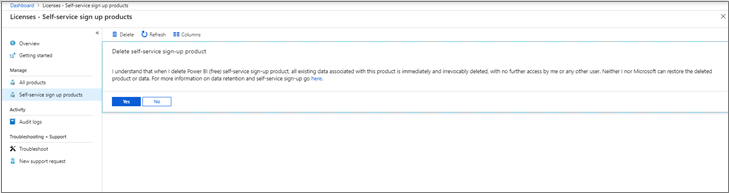
Powiadomienie informuje o tym, że usuwanie jest w toku.
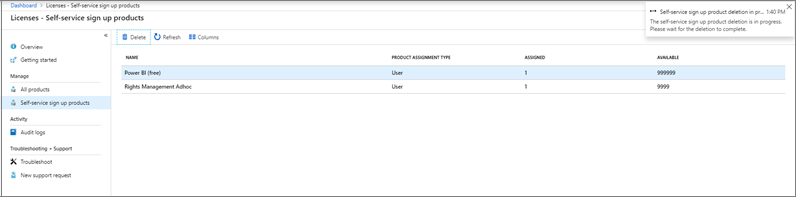
Stan produktu rejestracji samoobsługowej został zmieniony na Usunięty. Odśwież stronę i sprawdź, czy produkt został usunięty ze strony Produktów do rejestracji samoobsługowej.
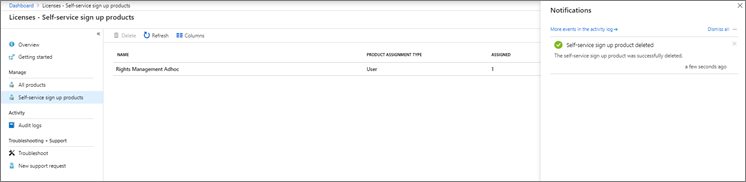
Po usunięciu wszystkich produktów zaloguj się ponownie do centrum administracyjnego firmy Microsoft Entra. Upewnij się, że żadne wymagane akcje lub produkty nie blokują usunięcia organizacji. Powinno być możliwe pomyślne usunięcie organizacji firmy Microsoft Entra.